- 1PS提示:因为图层已锁定,无法编辑图层的处理方法
- 2Adobe Illustrator CS5 序列号大全
- 3picacg苹果版怎么找不到|picacg ios版是不是下架了介绍
- 4ACDsee注册码免费分享(含ACDsee18、ACDsee10等版本)
- 5苹果iphone自动时间不准确的多种校正方法
- 6眼萌app怎么色弱测试 眼萌app色弱测试图文说明教程
- 7百度安全卫士好用么_百度安全卫士技巧说明
- 8PDF浏览器能看3D文件吗?PDF浏览器看3D文件图文详细教程
- 9Potato(马铃薯聊天)怎么注册不了|Potato不能注册处理方法介绍
- 10Potato(土豆聊天)怎么换头像|Potato app更改头像方法介绍
- 11ipad版office如何激活? office365激活的图文说明教程
- 12最新的Adobe Illustrator CS4序列号大全
[摘要]ASP.NET 2.0中,在其中的数据连接方面做了很大的改进,新加入的datasource系列控件,使得在数据库的连接方面更加容易,很多都可以通过向导式的设置来完成SQL语句的编写和数据库连接。ASP.NET 2.0中的DataSource系列控件总共有6种,分别是: Sqldatasource...
ASP.NET 2.0中,在其中的数据连接方面做了很大的改进,新加入的datasource系列控件,使得在数据库的连接方面更加容易,很多都可以通过向导式的设置来完成SQL语句的编写和数据库连接。ASP.NET 2.0中的DataSource系列控件总共有6种,分别是:Sqldatasource控件----用于连接sql数据库的数据源控件
Accessdatasource控件----用于连接access数据库的数据源控件
ObjectDataSource控件----用于连接自定义对象的数据源控件
DataSetDataSource控件-----将XML文件做为dataset并进行相关处理的控件
XmlDataSource控件-----该控件装载Xml文件,并绑定到datagrid、datalist等控件中
SiteMapDataSource控件-----该控件装载一个预先定义好的站点布局文件,之后将其与treenode树形控件或Sitemappath控件绑定,以实现方便地制作站点的页面导航功能。
下图显示了VS.NET 2005 Express beta 1中,Datasource的六种控件:
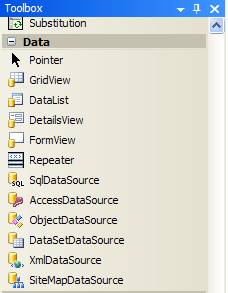
本文中,将重点介绍ObjectDataSource控件,DataSetDataSource控件和XmlDataSource控件,而sqldatasource控件的介绍,请参考《使用ASP.NET 2.0中的GridView控件》,该文中介绍了sqldatasource控件的使用方法,而accessdatasource控件,则与sqldatasource 控件类似,只不过连接的数据库是access。
ObjectDataSource控件
该控件,将用户自己创建的对象绑定到数据控件中,比如绑定到datagrid,gridview。下面来看个例子,在visual studio 2005 beta 1中,创建新的站点,并添加一个新的类,名称叫Products:
Imports Microsoft.VisualBasic
Imports System.Data
Imports System.Data.SqlClient
Public Class Products
Public Function getProducts() As DataSet
Dim conn As New SqlConnection("Server=(local);Integrated Security=True;Database=Northwind;Persist
Security Info=True")
Dim adapter As New SqlDataAdapter("SELECT [ProductID], [ProductName], [SupplierID], [CategoryID],
[QuantityPerUnit], [UnitPrice] FROM [Products]", conn)
Dim ds As New DataSet
adapter.Fill(ds, "Products")
Return ds
End Function
End Class
Product类包含了getproducts方法,该方法返回Northwind数据库中所有的产品,以dataset形式返回。使用objectdatasource 控件,可以将自定义的类绑定到数据控件中,而只需要将ojectdatasource 控件拖拉到设计窗体中,之后,点击'Configure Data Source…'链接,在弹出的窗体中(如下图),选择要绑定的类,此时选择Product类就可以了,
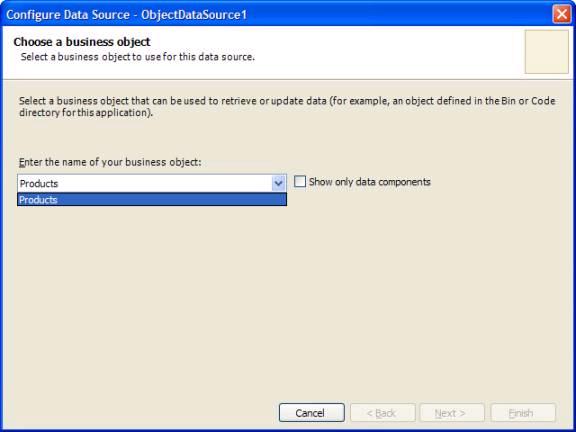
在下一步中,选择要绑定哪一个类中的相关方法,如下图:
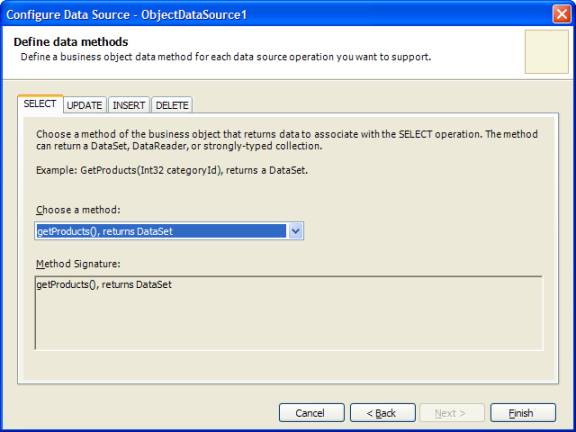
在下一步中,将可以选择执行什么样的SQL语句,比如select,update,insert,delete等操作,本文中只需要返回Product数据,所以选择select就可以了,之后点FINISH完成操作。
接着,拖拉一个gridview控件到窗体中,将其绑定到刚才我们创建的objectdatasource 控件,并将Enable Paging, Enable Scripting, Enable Selection三个选择框打勾,如下图:
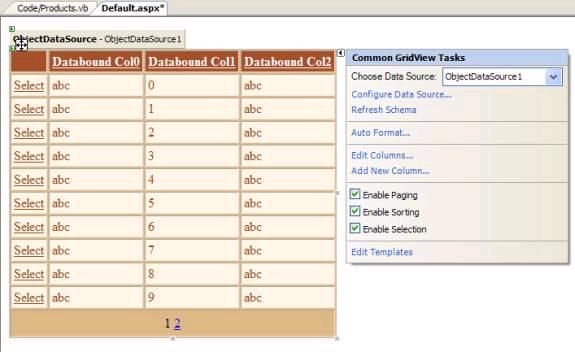
之后运行程序,就可以看到结果。如果要对ojectdatasource 控件进行编辑的话,就要另外提供一个方法了,我们加入一个叫updateProducts的方法,如下:
Public Sub updateProducts(ByVal ProductID As Integer, ByVal ProductName As String, _
ByVal SupplierID As Integer, ByVal CategoryID As Integer, _
ByVal QuantityPerUnit As String, ByVal UnitPrice As Double)
Dim conn As New SqlConnection("Server=(local);Integrated Security=True;Database=Northwind;Persist Security
Info=True")
Dim adapter As New SqlDataAdapter("SELECT * FROM Products WHERE ProductID=" & ProductID, conn)
Dim ds As New DataSet
adapter.Fill(ds, "Products")
With ds.Tables(0).Rows(0)
.Item("ProductName") = ProductName
.Item("SupplierID") = SupplierID
.Item("CategoryID") = CategoryID
.Item("QuantityPerUnit") = QuantityPerUnit
.Item("UnitPrice") = UnitPrice
End With
Dim cb As New SqlCommandBuilder(adapter)
adapter.Update(ds, "Products")
End Sub
之后再绑定到objectdatasource控件,并选用其中的UPDATE选项卡中的updateProducts方法,并在绑定到gridview控件时,选择“Enable Editing option”,运行程序,则可以对记录进行编辑了,如下图:
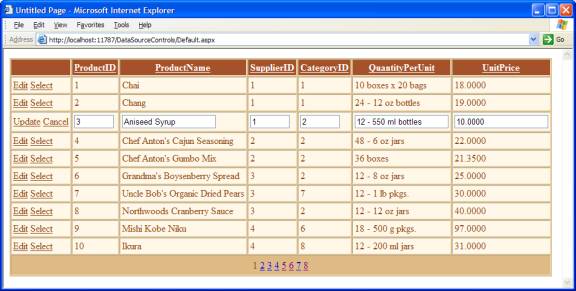
[page_break]DataSetDataSource控件
该控件允许将XML document或其他文件看作dataset进行处理,比如有一个XML文件如下,以BOOKS.XML文件命名:
<?xml version="1.0" standalone="yes"?>
<Books xmlns="http://tempuri.org/Books.xsd">
<Book>
<Title>ASP.NET 2.0: A Developer's Notebook (O'Reilly)
</Title>
<PubDate>December 2004</PubDate>
<Synopsis>To bring you up to speed with ASP.NET 2.0, this practical book offers nearly 50 hands-on projects.
.</Synopsis>
</Book>
<Book>
<Title>.NET Compact Framework Pocket Guide (O'Reilly)
</Title>
<PubDate>May 2004</PubDate>
<Synopsis>Looking to create applications for Pocket PC and Windows based Smartphones? </Synopsis>
</Book>
</Books>
下面,将使用datasetdatasource控件,将XML文件绑定到GRIDVIEW中。将datasetdatasource控件拖拉到设计窗体,并选“Configure Data Source”,在数据源设置窗体中,选择books.xml作为数据源,再拖拉一个gridview控件,将其绑定到datasetdatasource控件中,运行如下:
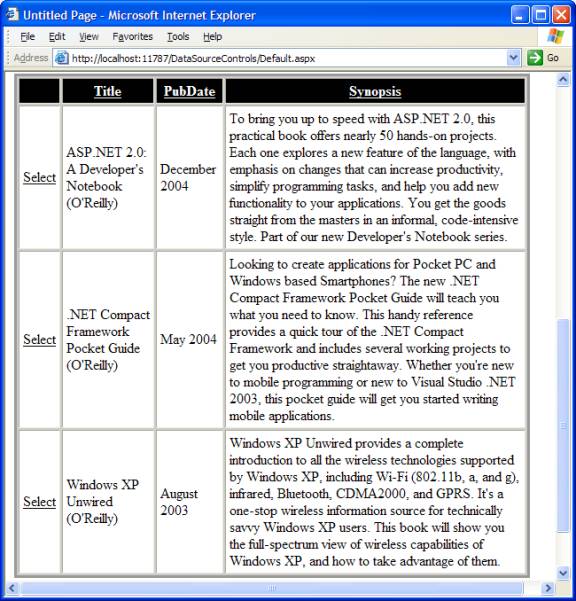
XmlDataSource控件
该控件也允许将XML document或其他文件绑定到DATAGRID,GRIDVIEW中,但被绑定的XML文件的结构可以是不大规则的,不包含DATASET。XMLDATASOURCE控件还可以使用xpath,可以将XML文件绑定到TREEVIEW等其他控件中去。比如一个RSS的文件,其XML表示如下,保存为msdn.xml:
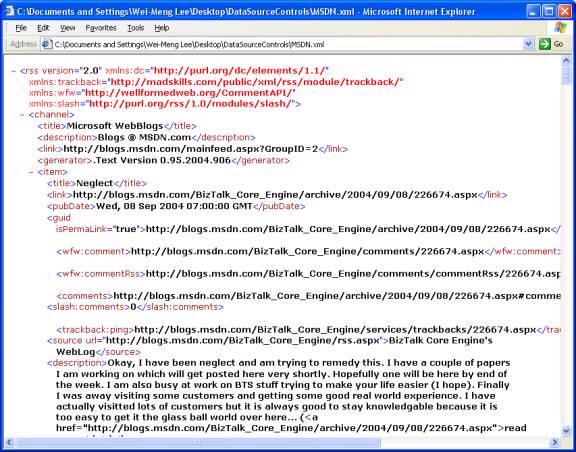
拖拉一个XMLDATASOURCE控件,点'Configure Data Source…’链接,设置其数据源为msdn.xml,在xpath表达式中,设置为“rss/channel/item”,则只返回item结点下的内容,再拖拉一个datalist控件,将其数据源设置为xmldatasource。
在Smart tag菜单中,选择“'Auto Format…”,并选择Slate scheme,再切换到代码窗口,增加如下的代码:
<asp:DataList ID="DataList1" Runat="server"
GridLines="Horizontal"
BorderWidth="1px" BackColor="White" CellPadding="3"
BorderStyle="None" BorderColor="#E7E7FF"
DataSourceID="XmlDataSource1">
<FooterStyle ForeColor="#4A3C8C"
BackColor="#B5C7DE"></FooterStyle>
<ItemTemplate>
<b><%#XPath("title")%></b><br />
<i><%#XPath("pubDate")%></i><br />
<%#XPath("description")%><br />
<a href='<%#XPath("link")%>'>Link</a><br />
<br />
</ItemTemplate>
<AlternatingItemStyle BackColor="#F7F7F7">
</AlternatingItemStyle>
<ItemStyle ForeColor="#4A3C8C"
BackColor="#E7E7FF">
</ItemStyle>
<SelectedItemStyle ForeColor="#F7F7F7"
Font-Bold="True"
BackColor="#738A9C"></SelectedItemStyle>
<HeaderTemplate>RSS Feeds</HeaderTemplate>
<HeaderStyle ForeColor="#F7F7F7"
Font-Bold="True"
BackColor="#4A3C8C"></HeaderStyle>
</asp:DataList>
运行,就可以看到一个简单的RSS形式的阅读器了,如下图,十分方便。
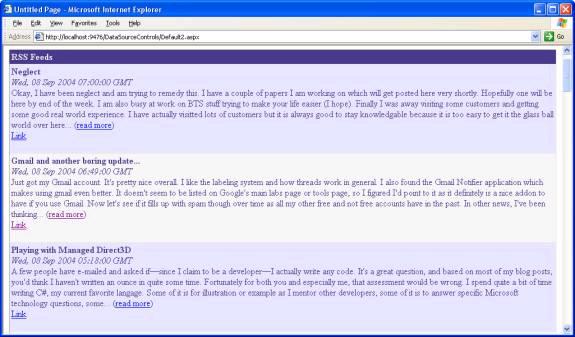
推荐资讯 总人气榜

